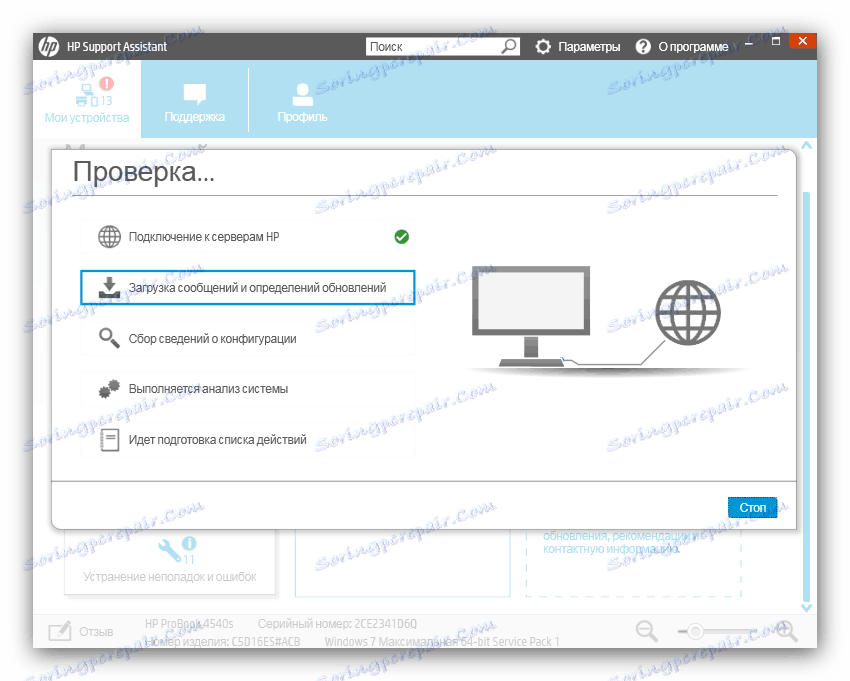تنزيل برامج تشغيل طابعة HP Laserjet 1020
ترفض بعض الطابعات ، والتي تتضمن طراز HP Laserjet 1020 ، العمل بشكل كامل دون وجود برامج تشغيل مناسبة في النظام. يمكن تثبيت البرنامج المطلوب لتشغيل الجهاز بعدة طرق ، والتي سننظر فيها بالتفصيل.
محتوى
تثبيت برنامج التشغيل لـ HP Laserjet 1020
هناك خمسة خيارات رئيسية لتنزيل برامج التشغيل وتثبيتها لهذه الطابعة. كلها بسيطة للغاية ، ولكنها مصممة لفئات مختلفة من المستخدمين.
الطريقة 1: الدعم على الموقع الرسمي
إن أبسط حل لمشكلتنا هو استخدام مورد HP الرسمي ، والذي يمكنك من خلاله تنزيل حزمة تثبيت برنامج التشغيل.
- ابحث عن العنصر "الدعم" في رأس الصفحة ومرر المؤشر عليه.
- انقر على خيار "البرامج والسائقين" .
- القادم تحتاج إلى تحديد نوع المنتج. نظرًا لأن الجهاز المعني هو طابعة ، فإننا نختار الفئة المناسبة.
- أدخل اسم الجهاز في مربع البحث - اكتب HP Laserjet 1020 ، ثم انقر فوق النتيجة.
- أولاً وقبل كل شيء ، في صفحة الجهاز ، تحقق مما إذا كان إصدار نظام التشغيل والشهادة يتحددان بشكل صحيح - في حالة وجود اعتراف خاطئ ، استخدم الزر "تغيير" لتعيين القيم الصحيحة.
- فقط تحت القائمة هي السائقين. حدد الخيار المناسب (يفضل إصدار أحدث) ، ثم استخدم زر "تنزيل" .
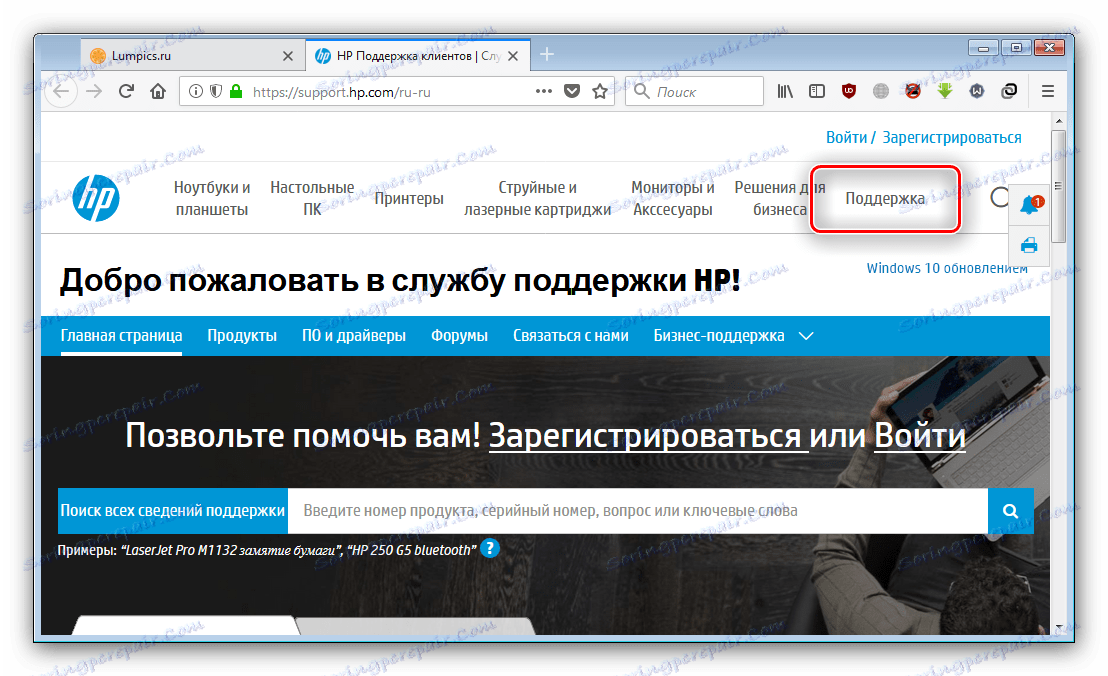
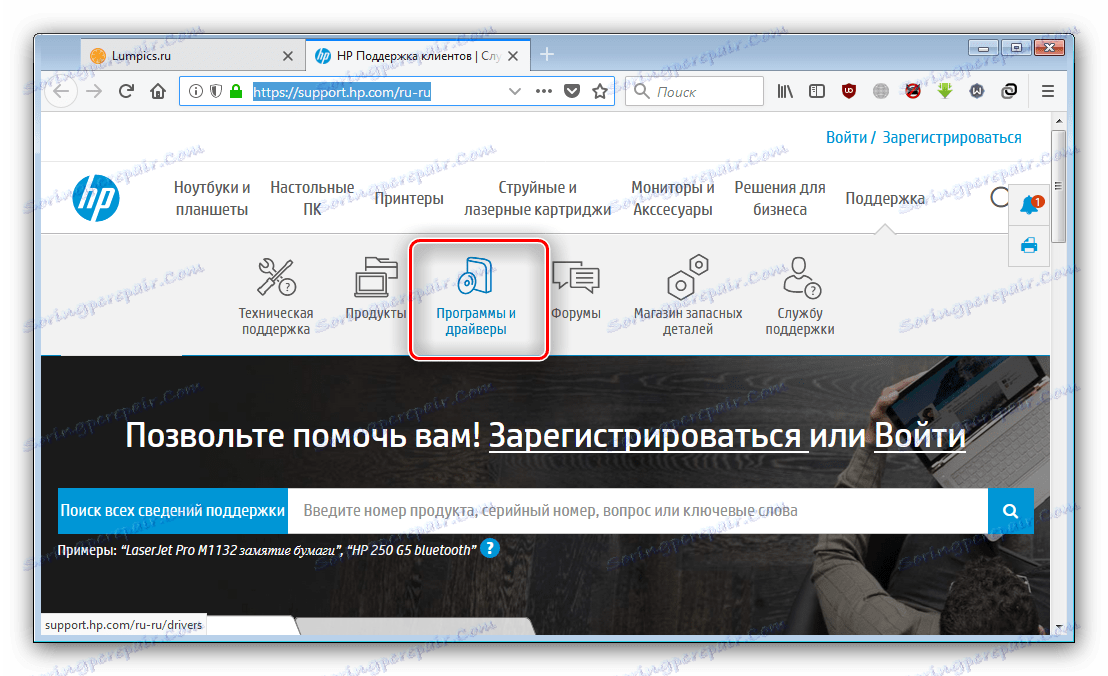
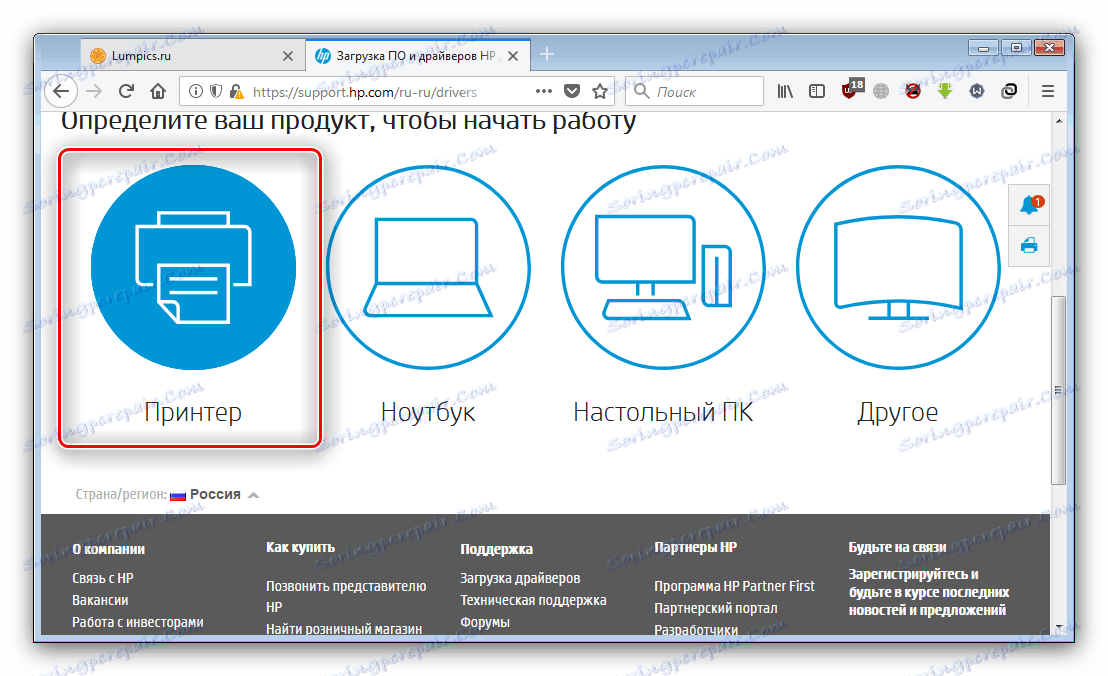
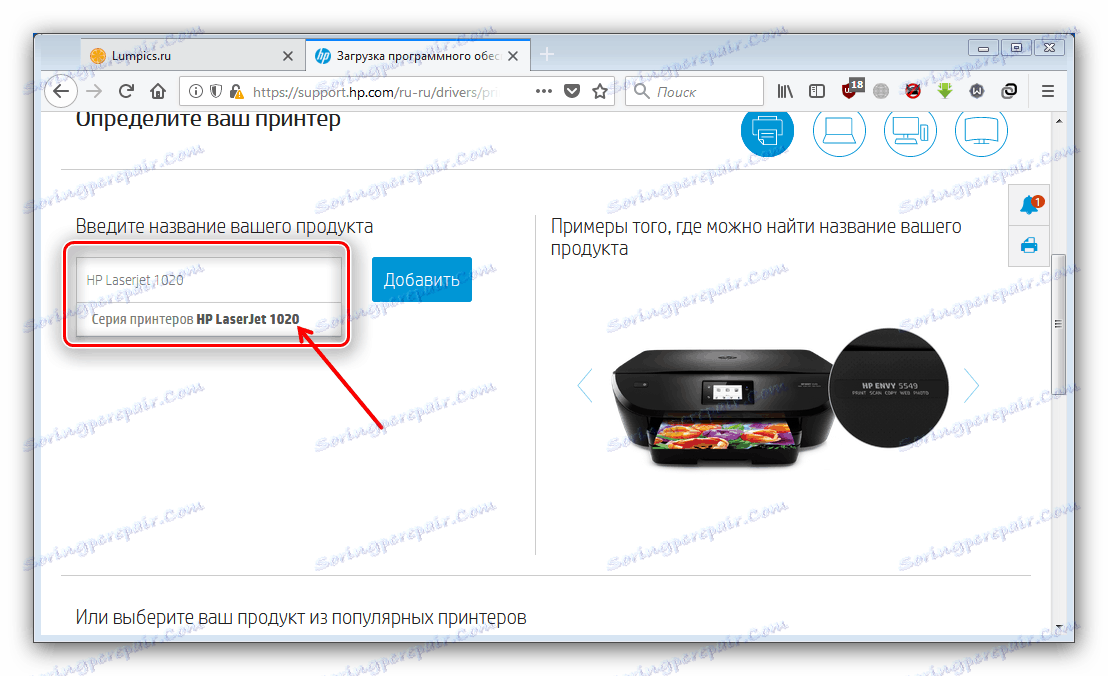
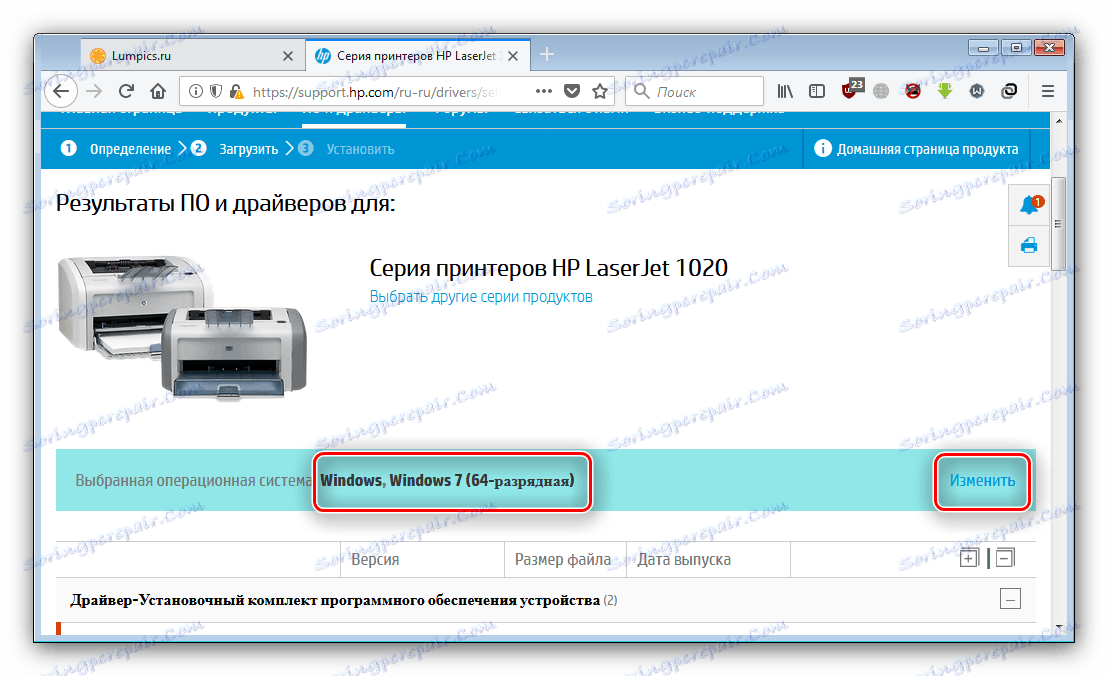

قم بتنزيل حزمة التثبيت ، ثم قم بتشغيل المثبت وتثبيت البرنامج ، باتباع الإرشادات. في نهاية العملية ، يمكن اعتبار العمل باستخدام هذه الطريقة منتهيًا.
الطريقة 2: أداة تحديث HP Utility
يمكن تبسيط الخطوات الموضحة في الطريقة الأولى باستخدام أداة HP المساعدة.
- افتح صفحة تنزيل البرنامج وانقر فوق الارتباط "Download HP Support Assistant" .
- قم بتشغيل ملف التثبيت بعد التنزيل. في النافذة الأولى ، انقر فوق "التالي" .
- ستحتاج إلى قبول اتفاقية الترخيص - حدد المربع المناسب وانقر فوق "التالي" للمتابعة.
- انتظر حتى اكتمال التثبيت ، وبعد ذلك ستبدأ الأداة المساعدة المساعدة تلقائيًا. في النافذة الأولى ، انقر على العنصر "التحقق من وجود تحديثات والرسائل" .
- ستقوم الأداة المساعدة بالاتصال بخوادم HP بحثًا عن خيارات البرامج الجديدة.
![تحقق من وجود تحديثات في HP Support Assistant لتثبيت برامج تشغيل Laserjet 1020]()
عندما ينتهي البحث ، انقر فوق "التحديثات" ضمن الجهاز المحدد. - قم بتمييز البرنامج اللازم عن طريق تحديد المربع المجاور لاسم الحزمة المحددة ، ثم انقر فوق "تنزيل وتثبيت" .
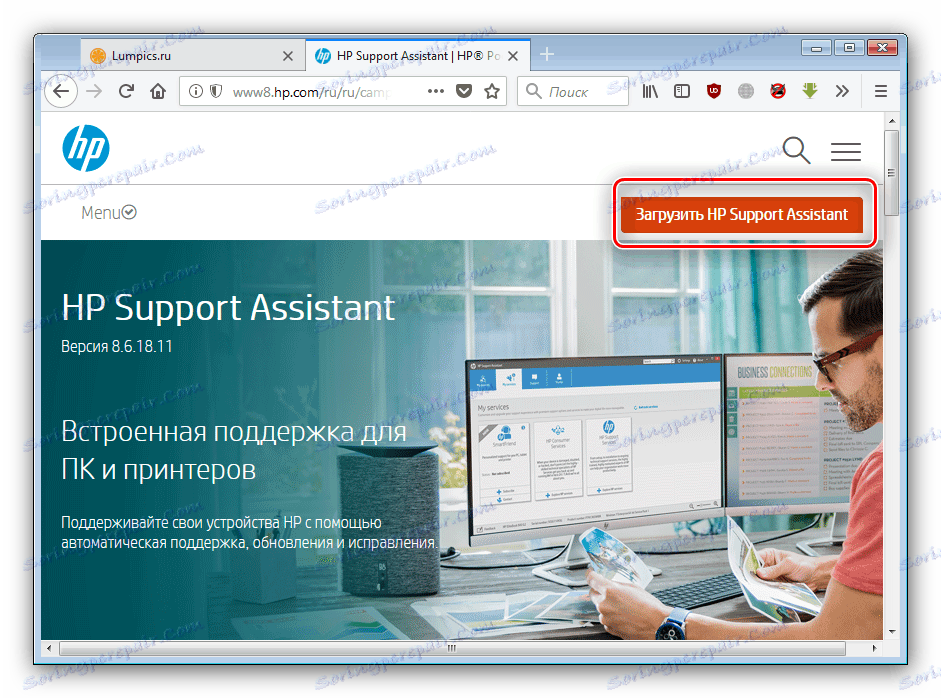
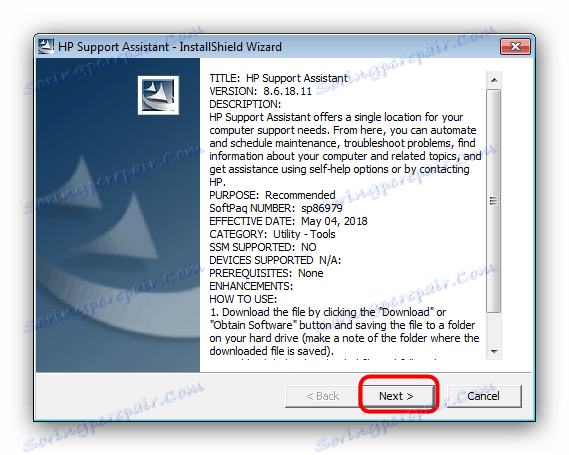

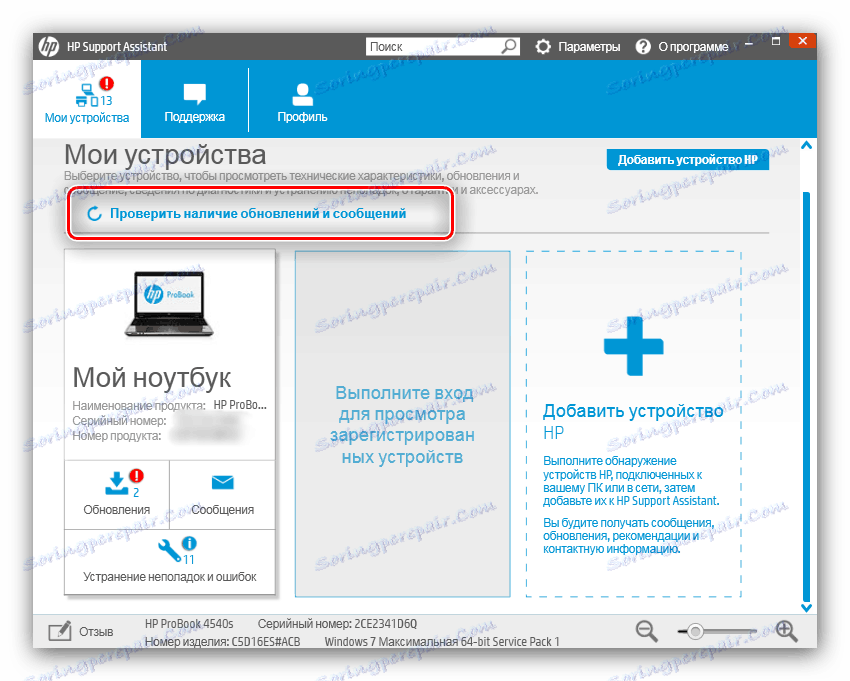

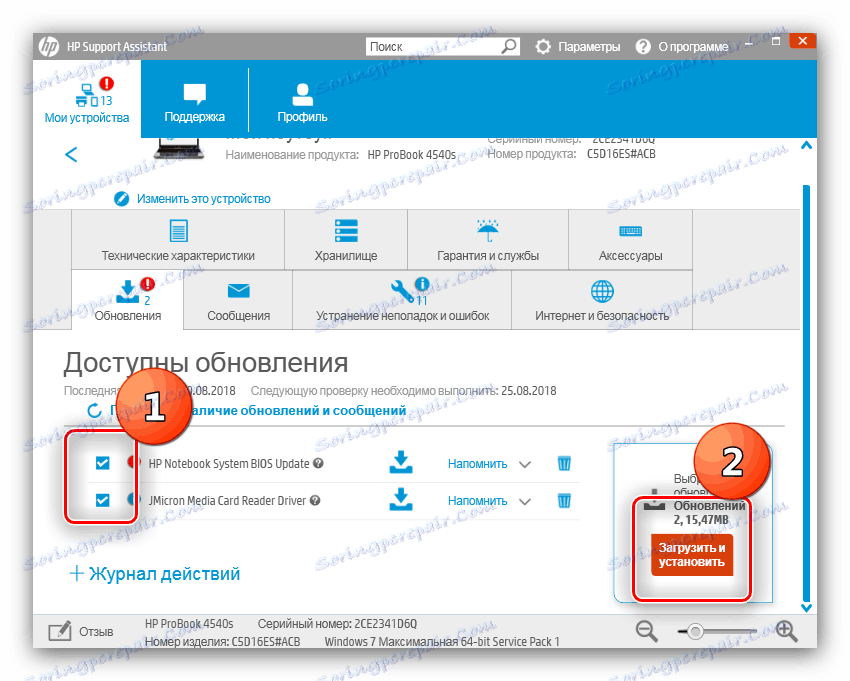
ستقوم الأداة تلقائيًا بتحميل وتثبيت برامج التشغيل المحددة. كقاعدة عامة ، لا يلزم إعادة تشغيل بعد الإجراء.
الطريقة الثالثة: أدوات مساعدة لجهة خارجية
إذا لسبب ما لا تتلاءم الطرق الرسمية لتثبيت برامج التشغيل ، تتوفر مجموعة كبيرة من تطبيقات الجهات الخارجية التي يمكنها أيضًا العثور على برامج التشغيل وتثبيتها. يمكن العثور على نظرة عامة حول أفضل الحلول في هذا الصف على الرابط أدناه.
مزيد من التفاصيل: تطبيقات تثبيت برنامج التشغيل
من بين جميع المنتجات المتاحة ، نود أن نبرزها بشكل خاص دريفيرماكس - هذا البرنامج يحتوي على أكبر قاعدة بيانات من السائقين من جميع المقدمة. وتناقش الفروق الدقيقة في استخدام DriverMax في دليل كل منا. 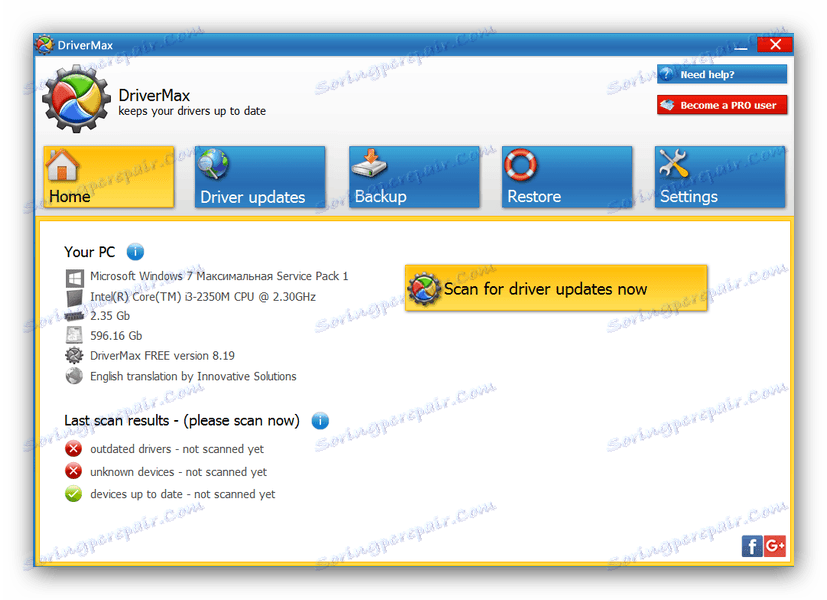
مزيد من التفاصيل: DriverMax تحديث برنامج التشغيل
الطريقة الرابعة: معرف الجهاز
في حل مشكلة تثبيت البرامج على جهاز ، سيساعدك المعرف: رمز جهاز فريد لنموذج واحد. يبدو معرف الطابعة التي ننظر إليها كما يلي:
USBVlD_03F0&PlD_2B17
ماذا تفعل بهذا الرمز بعد ذلك؟ كل شيء بسيط للغاية - تحتاج إلى زيارة صفحة الخدمة مثل DevID أو GetDrivers ، أدخل هناك حصلت على معرف وتنزيل برامج التشغيل ، باتباع الإرشادات. بمزيد من التفصيل ، تمت مناقشة هذه الطريقة في المادة الموجودة على الرابط أدناه.
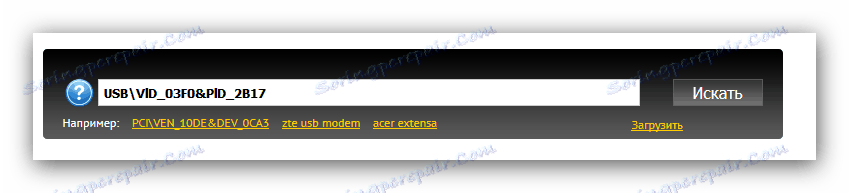
الدرس: استخدام معرف لتنزيل برامج التشغيل
الطريقة الخامسة: أداة Windows المتكاملة
إن أبسط الحلول الممكنة هي استخدام Windows Device Manager : يتصل مدير الأجهزة بقاعدة بيانات Windows Update ، ثم يقوم بتنزيل برنامج التشغيل وتثبيته لمكون الأجهزة المحدد. لقد قمنا بإعداد تعليمات مفصلة لاستخدام "مدير الأجهزة" ، والتي نوصي بقراءتها.
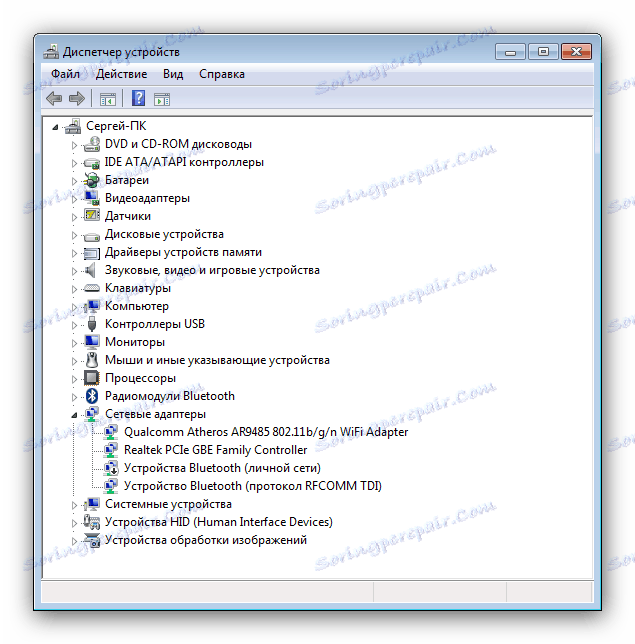
مزيد من التفاصيل: تثبيت برامج التشغيل بواسطة أدوات النظام
استنتاج
نظرنا إلى الطرق المتاحة لتثبيت برامج تشغيل طابعة HP Laserjet 1020. فهي ليست صعبة - فقط اختر ما يناسبك واتبع التعليمات.